Ta bort viruset Mylucky123.com (Förbättrade Instruktioner) - nov 2016 uppdatering
Mylucky123.com Borttagningsguide för virus
Vad är Mylucky123.com-viruset?
Mylucky123.com i attack mot Mozilla och Chrome
Webbläsarkapare som Mylucky123.com-viruset är inte kräsna. De är lättviktare, så typiskt sett, kan de infektera vilken dator som helst som har webbläsarna Google Chrome och Mozilla Firefox installerade. Detta virus ändrar de förvalda sökmotorerna och startsidorna till http://mylucky123.com/. Lyckligtvis finns andra säkrare surfalternativ, såsom Edge, Internet Explorer och Safari. Dock är potentiellt oönskade program (PUPs) praktiskt taget omöjliga att förutse, så risken finns att även de nyss nämnda webbläsarna i framtiden kan komma att angripas. Därför ska du alltid ha ett tillförlitligt antivirusprogram aktiverat, såsom FortectIntego (eller SpyHunter 5Combo Cleaner om du är en Mac OS X user), i händelse av nödfall.
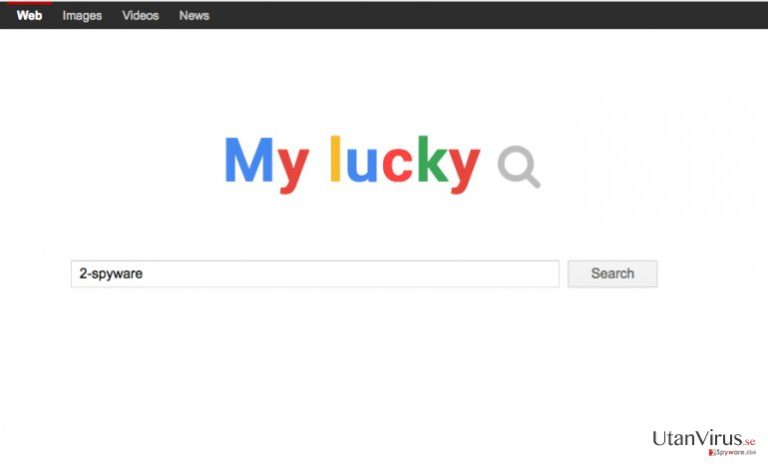
I det initala skedet av en Mylucky123.com-kapning, kanske du inte ens misstänker att något skulle vara fel med denna sida förutom att den plötsligt har dykt upp i din webbläsare. Denna webbsida kopierar sökmotorn Googles design och erbjuder precis samma funktioner som vilken annan sökmotor som helst. Men då experter insisterar på att man ska göra sig av med Mylucky123.com removal, måste det ju vara något fel med programmet. Allt kommer att visa sig så fort du börjar, eller rättare sagt, försöker att använda webbsidan enligt dess syfte. Först och främst, är Mylucky123 baserat på Googles funktion ”Anpassad sökning”, vilket betyder att sökresultaten kan vara modifierade, anpassade eller prioriterade helt i enlighet med vad utvecklarna av sidan önskar. Det är uppenbart att denna sökmotors fokus ligger på annonsering. I själva verket verkar programutvecklarna mer intresserade av att tjäna pengar på annonsering än att förse användarna med de utlovade tjänsterna. Så en sökning efter relevant information kan ta mycket lång tid eller misslyckas helt.
För det andra, kan de sponsrade länkarna och annonserna också börja att dyka upp på slumpmässiga webbsidor som du besöker. Det är just på detta sätt som annonsbaserade program, såsom Mylucky123.com, dessvärre tjänar pengar. Du måste vara försiktig, för dessa annonser kan omdirigera dig till slumpmässiga webbsidor, försöka att övertala dig att ladda ner värdelösa program eller fungera som inkörsportar till olika bedrägliga tekniska supporter i syfte att infiltrera din dator.
Det värsta är att denna värdelösa sökmotor kommer att haka sig fast på din webbläsare med hjälp av batchfiler (C:\ProgramData\Google Chrome.lnk.bat och C:\ProgramData\Mozilla Firefox.lnk.bat), som den placerar i filkatalogen %AppData%. Dessa filer hjälper sökmotorn att ständigt omdirigera dina webbläsare till Mylucky123.com. Även om du raderar detta tilläggsprogram och återställer dina webbläsarinställningar, kan du komma att fortsätta omdirigeras till denna sida när du försöker att återgå till Google, Bing eller Yahoo. Du kan dock ta bort Mylucky123.com med ett ansett antivirusprogram.
Kan man undvika detta virus?
Till skillnad mot trojaner, datormaskar och liknande farliga infektioner, kan webbläsarkapare ta sig in i datorn ganska fritt. Mylucky123.com balanserar också på gränsen till att vara legitimt, så det läggs ofta till i listan över tillförlitlga gratisprogram och presenteras bland valfria nedladdningar. Även om det finns säkerhetsmedvetna användare där ute som finner denna obekanta sökmotor suspekt och väljer att inte installera den, har utvecklarna av den modifierat den så att den ska kunna installeras i smyg. De gömmer det valfria alternativet ”Set (Ställ in) Mylucky123.com as my homepage (som min startsida)” bland de ”Avancerade” installationsinställningarna. Sedan behöver de bara vänta på de mindre försiktiga användarna att välja den ”Grundläggande” (eng: ”Basic”) eller ”Snabba” installationen som lämnar detta valfria alternativ hemligt. Så om du inte vill ha Mylucky 123 som din startsida, ska du välja de avancerade inställningarna och avmarkera den förvalda kryssrutan för installation av My Lucky 123.
Hur man kan ta bort Mylucky123
Det finns två metoder för att ta bort Mylucky123.com-viruset. Den första och mest tillförlitliga metoden är att låta ett professionelt antivirusprogram göra en automatisk borttagning. Vi föreslår att du tar dig en titt på några av de program som presenteras nedan. Det andra alternativet är att göra en manuell borttagning av Mylucky123.com. Se då vår illustrerade guide under denna artikel. Denna ska kunna hjälpa dig med att reparera din dator utan oförutsedda systemfel. Även om du väljer den manuella metoden för att ta bort Mylucky123.com, rekommenderar vi starkt att du skaffar dig ett antivirusprogram för att skydda dig mot liknande sabotageprogram i framtiden.
De huvudsakliga batchfilerna som ansvarar för att ställa in Mylucky123.com som din standardsökmotor och startsida efter att du har försökt att ställa om till din vanliga ansedda sökmotor, är
Du kan bli av med virusskada med hjälp av FortectIntego. SpyHunter 5Combo Cleaner och Malwarebytes är rekommenderade för att upptäcka potentiellt oönskad programvara och virus samt alla deras filer och registerposter som är relaterade till dem.
Manuell Mylucky123.com Borttagningsguide för virus
Avinstallera från Windows
C:\ProgramData\Google Chrome.lnk.bat och C:\ProgramData\Mozilla Firefox.lnk.bat. Så för att vara på den säkra sidan ska du, förutom att radera programfilen Mylucky123.com i Aktivitetshanteraren, också ta bort dessa filer från din PC och sedan återställa dina webbläsare.
Följ de här stegen för att ta bort från Windows 10/8 datorer:
- Skriv in Kontrollpanelen i Windows sökruta och tryck på Enter eller klicka på sökresultatet.
- Under Program, väljer du Avinstallera ett program.

- I listan hittar du register relaterade till (eller något annat nyligen installerat misstänkt program).
- Högerklicka på programmet och välj Avinstallera.
- Om User Account Control dyker upp, klicka Ja.
- Vänta tills avinstallationsprocessen är klar och klicka på OK.

Om du använder Windows 7/XP följer du nedanstående instruktioner:
- Klicka på Windows Start > Kontrollpanelen i den högra rutan (om du är Windows XP-användare klickar du på Lägg till/Ta bort Program).
- I Kontrollpanelen väljer du Program > Avinstallera ett program.

- Välj det oönskade programmet genom att klicka på det en gång.
- Klicka på Avinstallera/Ändra högst upp.
- Välj Ja när du får en bekräftelse.
- Klicka på OK när borttagningen är klar.
Ställ om Mozilla Firefox
Ta bort farliga tillägg:
- Öppna webbläsaren Mozilla Firefox och tryck på Menyn (tre horisontella linjer längst upp till höger av fönstret).
- Välj Add-ons.
- Välj plugins som är relaterade till [titel] och klicka på Ta bort.

Återställ hemsidan:
- Klicka på de tre horisontella linjerna i det övre högra hörnet för att öppna menyn.
- Välj Alternativ.
- Under Hemalternativ anger du den webbplats du vill ha ska öppnas varje gång du startar Mozilla Firefox.
Rensa cookies och webbplatsdata:
- Klicka på Meny och välj Alternativ.
- Gå till sektionen Integritet och säkerhet.
- Scrolla nedåt för att hitta Cookies och Webbplatsdata.
- Klicka på Rensa data…
- Välj Cookies och Webbplatsdata samt Lagrat Webbinnehåll och tryck på Rensa

Återställ Mozilla Firefox
Om Mylucky123.com-viruset inte har tagits bort efter att du följt instruktionerna ovan, återställ Mozilla Firefox:
- Öppna webbläsaren Mozilla Firefox och klicka på Meny.
- Gå till Hjälp och välj sedan Information om felsökning.

- Sedan klickar du på Återställ Firefox…
- När popup-fönstret visas bekräftar du åtgärden genom att trycka på Återställ Firefox – detta bör slutföra borttagningen av Mylucky123.com-viruset.

Återställ Google Chrome
Ta bort skadliga tillägg från Google Chrome:
- Öppna Google Chrome, klicka på Menyn (tre vertikala punkter i det övre högra hörnet) och välj Fler verktyg > Tillägg.
- I det nyöppnade fönstret ser du alla installerade tillägg. Avinstallera alla skumma tillägg genom att klicka på Ta bort.

Rensa cache och webbdata från Chrome:
- Klicka på Meny och välj Inställningar.
- Under Sekretess och säkerhet, välj Rensa webbläsardata.
- Välj Webbhistorik, Cookies och annan webbplatsdata samt lagrade bilder och filer.
- Klicka på Radera data.

Ändra din startsida:
- Klicka på menyn och välj Inställningar.
- Leta efter en skum webbplats sektionen Vid uppstart.
- Klicka på Öppna en specifik sida eller en uppsättning av sidor och klicka på de tre punkterna för att hitta alternativet Ta bort.
Återställ Google Chrome:
Om de föregående metoderna inte hjälpte dig, återställ Google Chrome för att eliminera alla komponenter:
- Klicka på Meny och välj Inställningar.
- I Inställningar, scrolla ner och klicka på Avancerat.
- Scrolla nedåt och hitta sektionen Återställ och rensa upp.
- Klicka nu på Återställ inställningarna till de ursprungliga standardinställningarna.
- Bekräfta med Återställ inställningar för att slutföra borttagningen.

Efter att ha avinstallerat detta potentiellt oönskade program (PUP) och fixat alla dina webbläsare så rekommenderar vi att du skannar ditt PC-system med ett välrenommerat antispionprogram. Detta kommer hjälpa dig att bli av med Mylucky123.com registerspår och även att identifiera relaterade parasiter och möjliga skadeprogramsinfektioner på din dator. För detta kan du använda vår högt betygsatta skadeprogramsborttagare: FortectIntego, SpyHunter 5Combo Cleaner eller Malwarebytes.
Rekommenderat För Dig
Låt inte myndigheterna spionera på dig
Myndigheterna har många problemområden gällande att spåra användares information och spionera på invånare så du bör komma ihåg detta och lära dig mer om skuggig informationsinsamling. Undvik oönskad spårning från myndigheterna och spionering genom att bli helt anonym på nätet.
Du kan välja en annorlunda geografisk plats när du kopplar upp dig och få tillgång till vilket innehåll som helst, oavsett geografiska begränsningar. Du kan enkelt njuta av internetuppkopplingen utan risk av att bli hackad om du använder dig av en Private Internet Access VPN.
Ta kontroll över informationen som kan nås av styrelser och andra oönskade parter och surfa online utan att spioneras på. Även om du inte är inblandad i olagliga aktiviteter och litar på dina tjänster och plattformer så är det nödvändigt att aktivt skydda din integritet och ta försiktighetsåtgärder genom en VPN-tjänst.
Säkerhetskopiera filer för senare användning i fall malware-attacker uppstår
Mjukvaruproblems skapade av skadeprogram eller direkt dataförlust på grund av kryptering kan leda till problem med din enhet eller permanent skada. När du har ordentliga aktuella säkerhetskopior kan du enkelt ta igen dig om något sådant skulle hända och fortsätta med ditt arbete.
Det är viktigt att skapa uppdateringar för dina säkerhetskopior efter ändringar så att du kan fortsätta var du var efter att skadeprogram avbryter något eller skapar problem hos din enhet som orsakar dataförlust eller prestandakorruption.
När du har den senaste versionen av varje viktigt dokument eller projekt kan du undvika mycket frustration. Det är praktiskt när skadeprogram kommer från ingenstans. Använd Data Recovery Pro för systemåterställning.
